Знамо да у оперативном систему Виндовс 10 можемо лако поставити датотеке као приватне или јавне уз помоћ дозвола.Да, има, и лако се примењује на датотеку променом својстава датотеке.Међутим, много пута када желимо да променимо дозволе за фајл, појави се грешка!као такавНије могуће набрајати објекте у контејнеруОвакве грешке су једна од уобичајених грешака.
Само треба да се смирите јер овде ћемо вам рећи ефикасан и брз начинИсправите грешку Неуспешно набрајање објеката у систему Приступ контејнеру је одбијен у оперативном систему Виндовс 10.
Шта неуспешно набрајање објеката у контејнеру?
У оперативном систему Виндовс 10, немогућност набрајања објеката у грешци одбијеног приступа контејнеру је уобичајена грешка са којом се корисници сусрећу када раде са свим дозволама за датотеке или фасцикле.Стога, Виндовс 10 нам омогућава да делимо велики број датотека и фасцикли са више корисника преко локалне мреже.
До грешке „Није могуће набројати објекте у контејнеру“ може доћи када покушате да промените права корисника на одређене датотеке или фасцикле за одређене групе корисника као администратор.
Шта узрокује овај проблем?
Па, важно је да знате разлог зашто добијате ову грешку.
Два главна разлога за грешку у систему Виндовс 10 Немогућност набрајања објеката у контејнеру могу битиЗбог сукоба дозвола између датотека или фасцикли, или због неких нетачних подешавања фасцикле која се конфигуришу.
Како да поправите грешку Немогућност набрајања објеката у грешци контејнера Виндовс 10
Постоје два начина.Само пратите доле наведене кораке да бисте исправили грешку.
1. метод: Промените власништво фасцикле
корак 1.
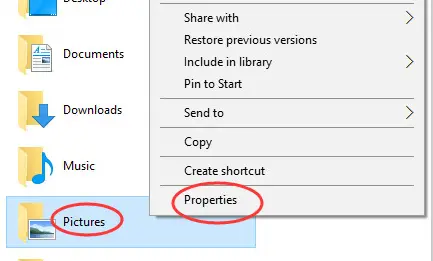
- Прво морате да кликнете десним тастером миша на фасциклу или датотеку чије дозволе желите да промените.
- Затим морате да кликнете на дугме својства.
корак 2.
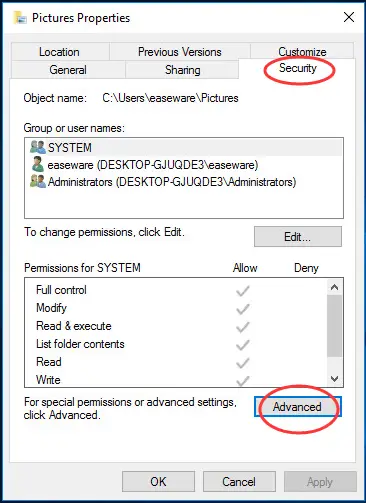
Затим кликните на картицу Напредно у оквиру Сигурносног окна.
трећи корак
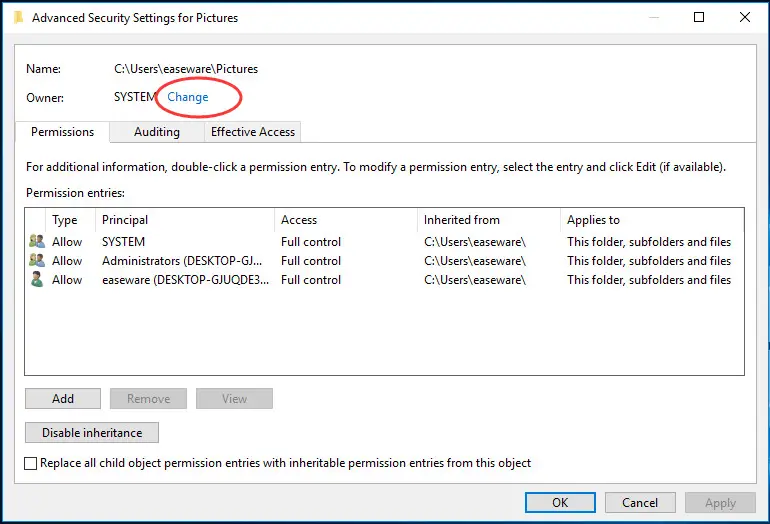
Сада кликните на дугме Промени.
Корак 4.
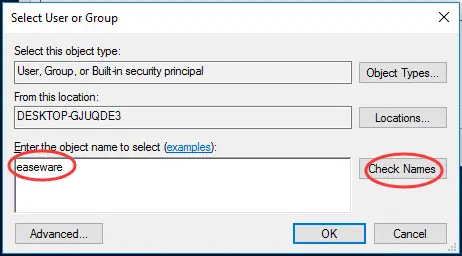
- Затим морате да унесете своје корисничко име у приказано поље.
- Сада кликните на Провери имена, а затим кликните на ОК.
пети корак
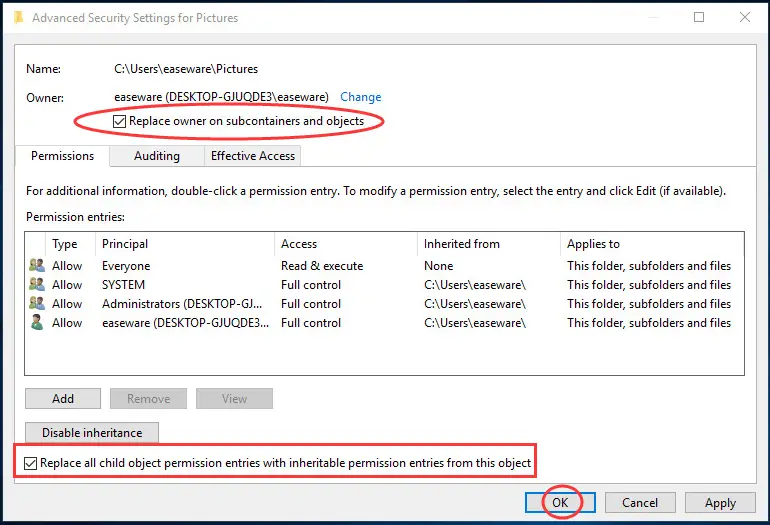
- Потребно је да проверите следећа два услова:
- Можете да замените власника објекта или потконтејнера или да замените све уносе дозвола за подређени објекат са наследним уносима дозвола за тај објекат
- Сада кликните на ОК.
Шести корак
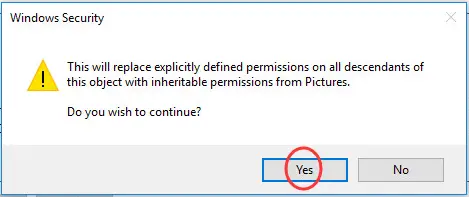
Можете да кликнете на Да када то затражи Виндовс безбедност.
Метод 2: Уклоните упозорења да бисте поправили грешке у оперативном систему Виндовс 10
Са подешавањима контроле корисничког налога, можете лако да онемогућите све опције обавештења, а то ће вам такође омогућити да мењате дозволе за фасцикле без приказивања обавештења или искачућих прозора.
Да бисте успешно променили дозволе за фасцикле користећи метод 2, следите ове кораке:
Први корак:
Отворите мени Старт и унесите „промени подешавања контроле корисничког налога“ или „УАЦ“ у траку за претрагу Старт.Опција Промени подешавања контроле корисничког налога ће се појавити у резултатима претраге.Морате га укључити.
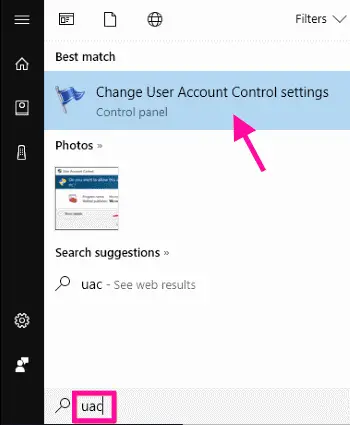
Други корак:
Ускоро ће се појавити клизач.Превуците клизач надоле да никада не обавестите.Када завршите, кликните на дугме ОК.Ако се појави дијалог за дозволу, кликните на Да.
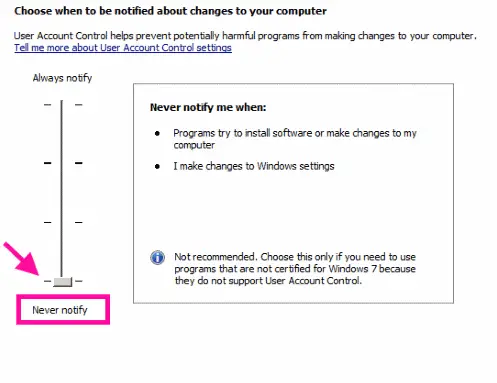
Након што завршите овај корак, поново покрените уређај.Након поновног покретања, потребно је да подесите дозволе за фолдер.Дакле, омогућиће вам да врло лако поставите дозволе за фасцикле или датотеке.
правоснажна пресуда
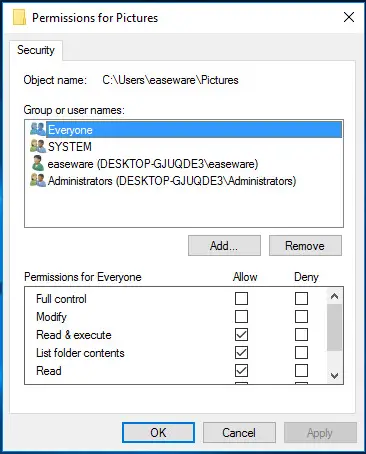
Сада можете лако да промените дозволе за јавне или приватне датотеке.
Ако ниједан од корака не успије, можда ћете морати да почнете изнова.Почните тако што ћете креирати нову фасциклу, додати датотеке, а затим поставити дозволе за фасцикле за друге кориснике на мрежи.
Такође, не заборавите да нас обавестите да ли су ове методе функционисале за вас.Ако имате било каквих питања, слободно коментаришите испод.


![Како видети верзију Виндовс-а [веома једноставно]](https://infoacetech.net/wp-content/uploads/2023/06/Windows%E7%89%88%E6%9C%AC%E6%80%8E%E9%BA%BC%E7%9C%8B-180x100.jpg)


